Puedes volver a poner el fondo original de WhatsApp, puedes recuperarlo para todas las conversaciones o solo para algunas. Seguro que conoces de sobra de qué fondo te estamos hablando, es el típico de color piel muy claro con una serie de diferentes motivos en color negro o blanco muy claro.
Muchos de los que utilizan WhatsApp cambian el fondo típico por otros, por ejemplo, por algunos con colores diferentes, con alguna imagen, etc. Opciones de fondos para WhatsApp no te faltarán, pero quizá en algún momento te gustaría recuperar el original de la app, el de siempre.
Y eso es posible hacerlo si tienes uno distinto al original. Esto lo podrás hacer en WhatsApp para Android, para el iPhone y también en WhatsApp Web o en WhatsApp Desktop como podrás comprobar a continuación.
En WhatsApp para Android
Vamos a mostrarte los pasos que debes seguir para cambiar el fondo de WhatsApp para Android y volver a poner el original para todos los chats. Si quieres que todas tus conversaciones de WhatsApp tengan el fondo original, esto es lo que debes hacer:
- Entra en WhatsApp y pulsa en el icono de los tres puntos que aparece arriba a la derecha, luego entra en “ajustes”. Ahora entra en chats/fondo de pantalla.

- Pulsa en “cambiar”.
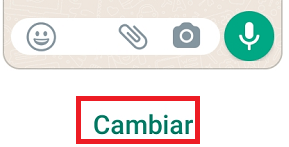
- Seguidamente, pulsa en “fondo de pantalla predeterminado”.

- Lo último es que presiones sobre “establecer fondo de pantalla” y se establecerá el original para todos tus chats.
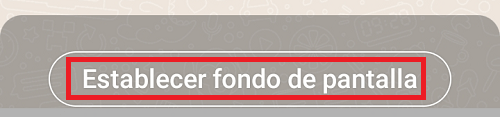
Ahora bien, WhatsApp para Android no permite cambiar el fondo para una conversación específica, si se lo cambias afecta a todos los chats, por tanto, no podrás ponerle el original a un solo chat, al configurarlo se aplica automáticamente a todas las conversaciones.
En WhatsApp para el iPhone
También puedes recuperar el fondo original de WhatsApp en su versión para el iPhone, en concreto, para todas las conversaciones o para algunas en concreto. Vamos a ver de qué manera puedes hacerlo en ambos casos.
Para todas las conversaciones
Si quieres recuperar el fondo original y ponérselo a todas las conversaciones, sigue estos pasos:
- Entra en WhatsApp, luego en configuración/chats. Luego accede a “fondo de pantalla”.
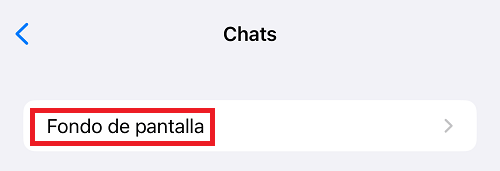
- Pulsa en “restablecer” y acepta pulsando otra vez en “restablecer”.
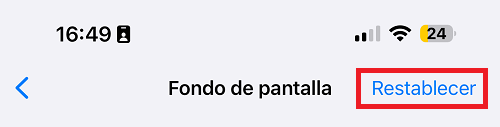
Para una conversación concreta
Otra posibilidad es poner de nuevo el fondo original de la app en una conversación que tiene otro diferente, esto es lo que tienes que hacer:
- Entra en la conversación, luego pulsa en su nombre y entra en la opción “fondo de pantalla y sonido”.
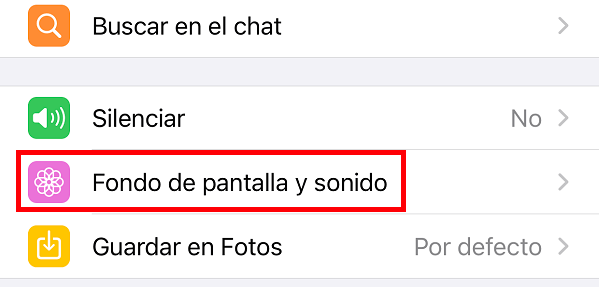
- Entra en “elige nuevo fondo de pantalla”.
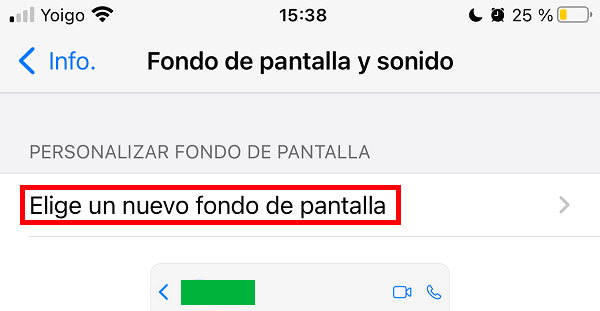
- Por último, pulsa abajo en “quitar el fondo personalizado” 2 veces. Esto lo que hará es recuperar al fondo de siempre de WhatsApp en esa conversación específica.
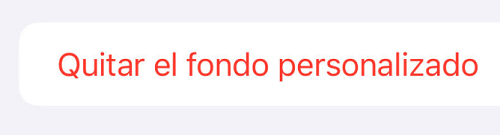
En WhatsApp Desktop
Si usas WhatsApp en el PC, también puedes traer de vuelta el fondo original de WhatsApp en todas las conversaciones, procediendo de la siguiente manera en WhatsApp Desktop:
- Entra en WhatsApp Desktop y luego pulsa en la rueda de engranaje que aparece en la parte inferior izquierda.
- Accede a la opción “personalización”.

- Ahora elige “restablecer”, como verás, se pondrá el primer color y se marcará la casilla “dibujo de WhatsApp”, ya que ese es el aspecto original del fondo de WhatsApp.
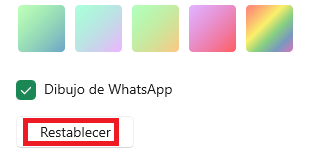
En WhatsApp Web
Por último, estos son los pasos a seguir para traer de vuelta el fondo original de WhatsApp a través de WhatsApp Web:
- Abre WhatsApp Web y pulsa en el icono de los tres puntos. Luego entra en “configuración”.
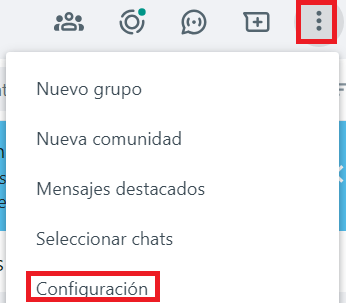
- Seguidamente, accede a “fondo de pantalla del chat”.

- Por último, selecciona el fondo que dice “predeterminado”, es el único que tiene esta inscripción en texto, y listo, se aplicará a todos los chats.
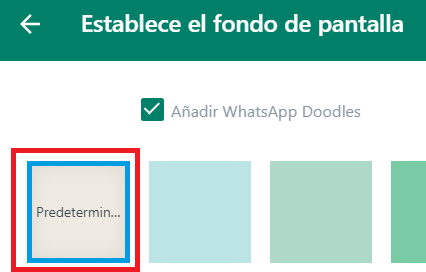
Puedes cambiar de fondo de WhatsApp siempre que quieras, y siempre tendrás a tu disposición la posibilidad de volver a poner el fondo original de la app si te cansas con el tiempo, seguramente te propongas cambiar el fondo de WhatsApp cada cierto tiempo para no repetir.
- Ver Comentarios


